| 일 | 월 | 화 | 수 | 목 | 금 | 토 |
|---|---|---|---|---|---|---|
| 1 | 2 | 3 | 4 | 5 | 6 | 7 |
| 8 | 9 | 10 | 11 | 12 | 13 | 14 |
| 15 | 16 | 17 | 18 | 19 | 20 | 21 |
| 22 | 23 | 24 | 25 | 26 | 27 | 28 |
| 29 | 30 |
- html
- pythongui
- pandas
- 문자열
- python
- 오피스
- win32com
- office
- pyqt5
- Excel
- matlab
- 비주얼베이직
- 파이썬3
- python3
- git
- Windows10
- 깃
- 안드로이드
- Windows11
- 파이썬GUI
- 엑셀
- Android
- Outlook
- 윈도우11
- 윈도우10
- 파이썬
- windows
- 파워포인트
- VBA
- 아웃룩
Appia의 IT세상
엑셀[Excel] 함수[Function] 날짜 관련 함수(DATE), 출생연도로 나이 구하기 본문
이번 포스팅은 엑셀[Excel]에 관련된 부분을 처음으로 포스팅을 합니다. 실제 엑셀[Excel]에 대해서 포스팅을 하는 이유는 여러가지지만, 실제 본의 아니게 제가 업무상 엑셀을 많이 사용하는 환경에 노출이 되다보니, 자연스럽게 엑셀에 대해서 많이 사용하게 되었습니다. 그래서 천천히 제가 사용하는 부분들에 대해서 공유 드리고자 합니다.
이번 포스팅에서는 먼저 날짜 관련된 함수에 대해서 한번 살펴보겠습니다. 그리고 이 부분과 본인의 출생연도를 활용하여 나이를 구하는 방법에 대해서 살펴보고자 합니다.
먼저, 날짜 관련 함수에 DATE 함수를 사용해보도록 하겠습니다. (샘플 파일은 하단에 별도로 첨부 드리도록 하겠습니다.)
| DATE(year,month,day) |
그럼 위의 함수를 바탕으로 한번 다음과 같이 적용해보도록 하겠습니다. 먼저 년도, 월 일의 컴럼에 각각 데이터를 입력했습니다.

이를 바탕으로 DATE함수를 적용해보니, 위와 같은 형태로 나타나는 것을 알 수 있습니다.

단 하나 확인할 것은 월에 12월이 초과되면, 자연스럽게 연도 부분과 결합되어 연산하여 결과값을 나타냅니다. 이와 같이 형식을 적용되어 명시 되는 것을 알 수 있습니다.
그럼 한번 출생연도를 바탕으로 나이를 출력하는 부분을 만들어 보도록 하겠습니다. 먼저, 오늘 날짜 기반의 연도를 알아야 합니다. 그렇기 위해서는 TODAY()함수를 이용합니다. 그럼 엑셀[Excel]의 셀에 '=TODAY()'을 입력해보시길 바랍니다. 그럼 시스템에 입력된 오늘 날짜를 출력해줍니다.
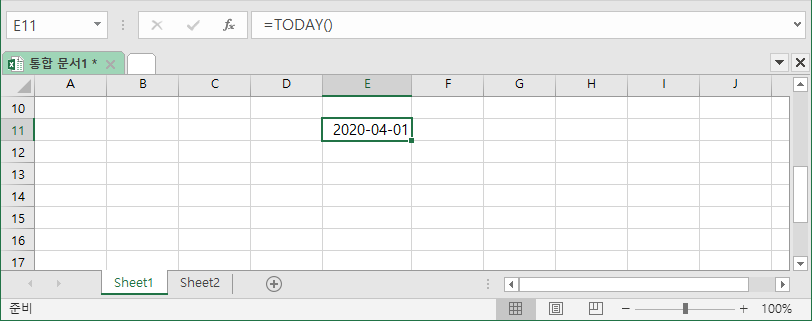
그럼 여기에서는 조금 더 간단해집니다. 즉, 오늘 날짜 기반의 연도를 토대로, 출생연도를 뺄셈하고 난 후 여기에 1를 더해 주면 됩니다. (한국식 나이 구하기) 간단히 함수를 표현해보면 다음과 같습니다.
= YEAR(TODAY())-출생연도+1
그럼 한번 관련해서 꾸며보겠습니다. 엑셀의 다음과 같은 함수를 입력해서 출력을 해봤습니다. 그런 결과 출생연도에 따라서 각 사람에 대해서 나이를 출력해주는 부분들을 살펴볼 수 있습니다.
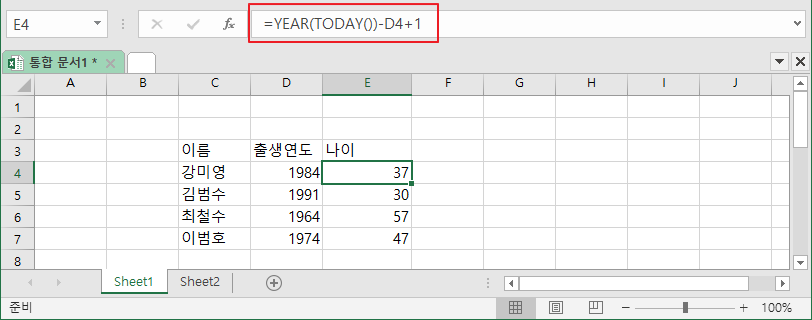
오늘은 간단히 DATE함수를 사용하는 방법에 대해서 살펴봤습니다. 그리고 또한 TODAY함수와 YEAR함수를 이용해서 출생연도를 이용한 나이 구하는 방법에 대해서 살펴봤습니다. 관련해서는 위의 실습에 사용된 항목에 대해서는 첨부드리오니 참고 부탁드립니다.
혹 궁금하신 점이나 문의 사항 있으시면 언제든지 댓글 및 방명록에 글 부탁드립니다. 감사합니다.
'IT_OS_ETC.. > [IT]Excel' 카테고리의 다른 글
| 엑셀[Excel] 합계(SUM, SUMIF,SUMIFS) 구하기 (0) | 2020.04.17 |
|---|---|
| 엑셀[Excel] 상대 참조, 절대 참조, 혼합 참조 사용하는 법 (0) | 2020.04.15 |
| 엑셀[Excel] 금액 한글로 표시하기("일금 원정 표시하기") (0) | 2020.04.13 |
| 엑셀[Excel] 목표대비 달성률, 전년대비 성장률(증감률) 구하기 (4) | 2020.04.11 |
| 엑셀[Excel] 꿀팁 엑셀창 2개 이상 띄우기(나누기, 분리하기) (5) | 2020.04.10 |




